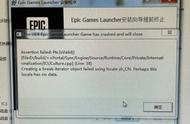等待安装完成后,把下载好的系统放到 U 盘里。
启动盘制作完成。(这台能上网的电脑的任务告一段落)
补充一句,装系统最好是处于能插电的环境。下面进入安装过程:
bios 设置
进 BIOS 其实是一件很烦躁的事情,主要是你一定要在那个正确的时刻按下那个正确的按键,才能成功进入。
将要装系统的电脑关机,将启动盘插入电脑上。然后,开机。
在开机后,出现开机画面(一般是品牌的 logo 或者主板的 logo)时,按下快捷键进入 BIOS。常见的品牌和主板快捷键在下图:

进入后,找到 System Configuration 页面(可能也不叫这个,反正关键词不是这个),

找到 boot 选项(这才是关键词),然后在选项内把 USB Diskette on Key 这个放到第一顺序就可以了。

其实如果电脑支持 F12 快捷启动快速选择启动首选项为 U 盘,其实也可以不进 bios ,但为了绝大部分的情况,还是进 bios 设置稳妥些。
再啰嗦一下 UEFI BOOT 和 Legacy BOOT 的区别:
新机器支持两种模式,老机器只支持 Legacy ,这么说,好像没得选。
但 UEFI/Legacy 启动方式的选择,对后续安装系统的时候影响比较大。一般情况下,如果用 UEFI 方法安装系统,硬盘分区表为 GPT;如果用传统方式安装系统,硬盘分区表为 MBR 。
说的不知道你们懂不懂,反正就是能用 UEFI 模式就不要用 Legacy 模式。
硬盘分区
硬盘分区其实也要看个人,如果是电脑系统崩了,想保留除系统盘外其它盘的文件,那就只格式化系统盘。(当然,系统盘里的文件有需要的自己备份就是)